效果图:

原图:

把原图调入画板、复制原图为图层,创建观察层填充绿色、点击背景橡皮擦工具,设置属性。设置前景色、用合适大小的画笔擦除背景。
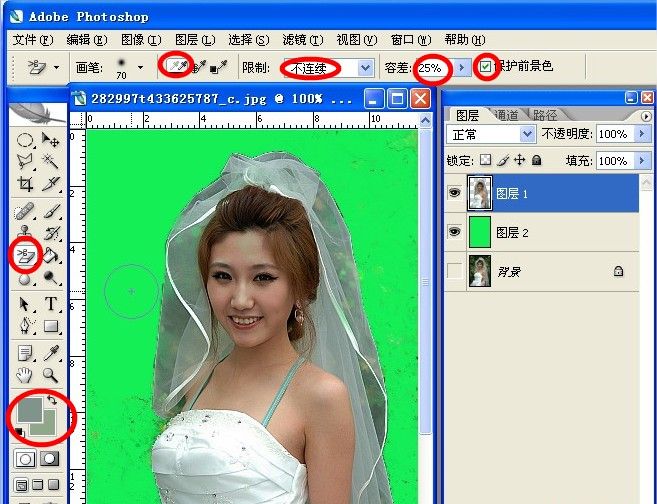
通过观察层,观察擦的是否干净,二次擦除直到干净为止,或用放大镜放大,用橡皮擦擦除不干净的地方。
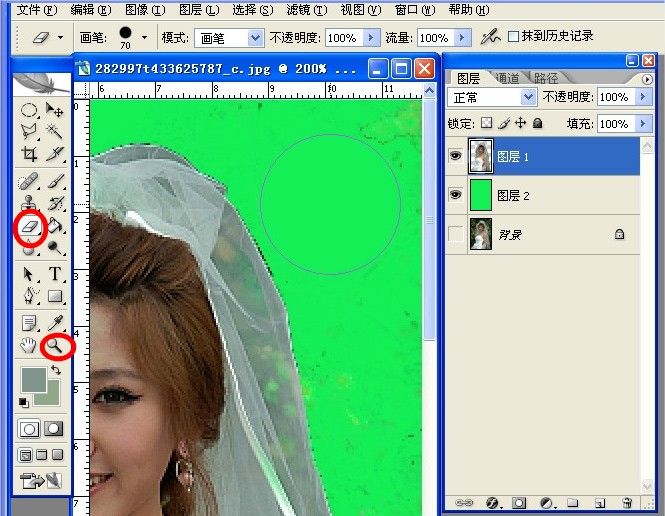
用修复画笔工具点掉身上的白班点。
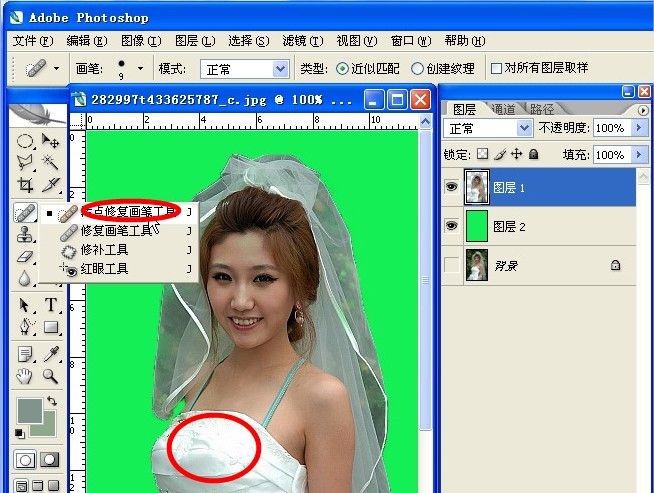
复制图层1副本,用钢笔工具把需要透明的纱巾圈起来,Ctrl+Enter建立选区、选择、羽化值。
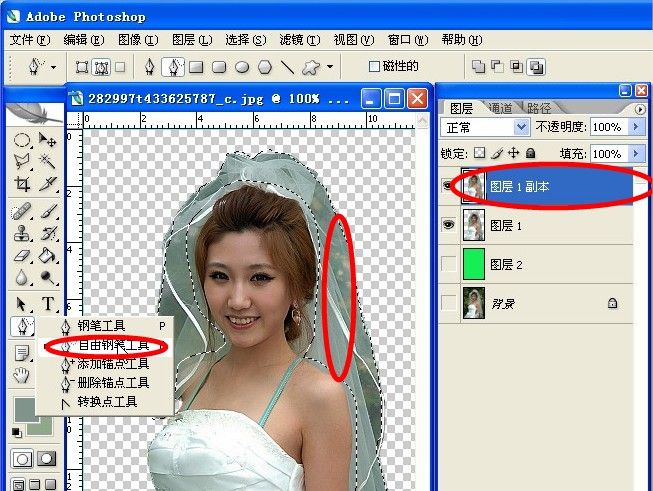
擦纱巾的透明度之前,设置属性,画笔一定要大,把蚂蚁线圈在画笔圈内,画笔在前景上点击一下,观察纱巾透明度效果,如果不够透明可再点一下,Ctrl+D取消选选区。
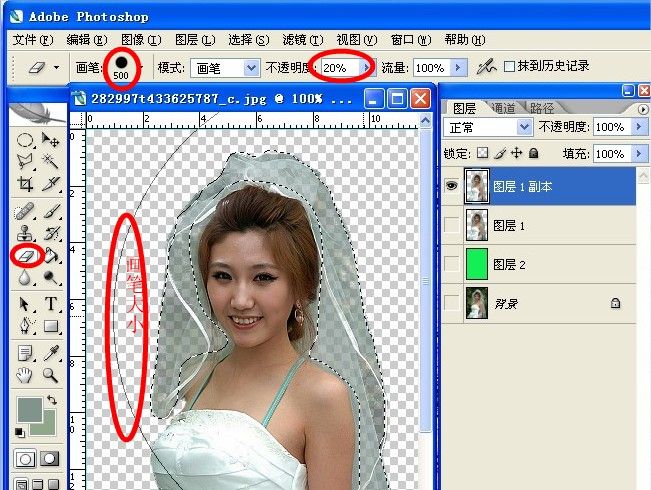
文件-调入一张不错的另一张背景图片,Ctrl+A全选,复制,然后在图层面板上粘贴,点击移动工具,拖动调整合适背景位置。存储为Web所有格式-优化-GIF-存储。
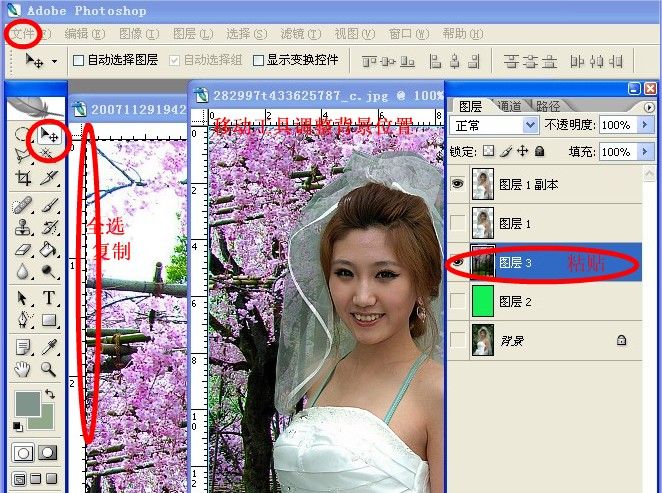
还没人评论,快来抢沙发~